 6.0-AR2-HDMI Interface na may HDMI Input
6.0-AR2-HDMI Interface na may HDMI Input
Gabay sa Pag-install
Manual sa Pag-install
Chevrolet Tahoe 2012-2014
Dapat nilagyan ng factory sa likod view camera
Interface na may HDMI Input
Bahagi #: NAVTOOL6.0-AR2-HDMI
PAUNAWA: Inirerekomenda ng Navtool na gawin ang pag-install na ito ng isang sertipikadong technician. Ang mga logo at trademark na ginamit dito ay mga katangian ng kani-kanilang mga may-ari.
Chevrolet Tahoe 2012-2014
WELCOME
MAHALAGANG BABALA
Kasama sa produktong ito ang mga tagubilin para sa pag-install, na dapat na maingat na sundin. Ang mga tagubilin ay binibigyang salita sa paraang ipinapalagay na ang installer ay may kakayahang kumpletuhin ang mga ganitong uri ng electronic installation. Ipagpalagay na hindi ka malinaw tungkol sa kung ano ang itinuro sa iyo na gawin o naniniwala na hindi mo naiintindihan ang mga tagubilin upang makumpleto ang pag-install nang maayos at ligtas. Kung ganoon, dapat kang kumunsulta sa isang technician na may ganitong kaalaman at pang-unawa. Ang hindi pagsunod sa mga tagubiling ito nang mabuti at pag-install ng interface tulad ng inilarawan ay maaaring magdulot ng pinsala sa sasakyan o mga sistema ng kaligtasan sa sasakyan. Ang pakikialam sa mga partikular na sistema ng kaligtasan ay maaaring magdulot din ng pinsala sa mga tao.
Buksan ang camera app sa iyong smartphone at ituro ang iyong likurang camera sa QR-Code para i-scan ito. Panghuli, i-tap ang pop up na banner para buksan ang suporta website.
Mga pag-iingat
MANGYARING BASAHIN BAGO MO SIMULAN ANG PAG-INSTALL
- Mangyaring pag-aralan nang mabuti ang mga tagubiling ito bago i-install ang interface ng NavTool.
- Maraming bagong sasakyan ang gumagamit ng low-voltage o data-bus system na maaaring masira ng mga test light at logic probe. Subukan ang lahat ng mga circuit gamit ang isang digital multimeter bago gumawa ng mga koneksyon.
- Huwag idiskonekta ang baterya kung ang sasakyan ay may anti-theft-coded radio maliban kung mayroon kang radio code.
- Kung nag-i-install ng external na push button switch, suriin sa customer kung saan i-install ang switch.
- Upang maiwasan ang hindi sinasadyang pag-draining ng baterya, patayin ang mga ilaw sa loob o alisin ang dome light fuse.
- Ibaba ang isang bintana upang maiwasang mai-lock sa labas ng kotse.
- Ang paggamit ng produktong ito sa paraang naiiba sa inilaan nitong paraan ng pagpapatakbo ay maaaring magresulta sa pagkasira ng ari-arian, personal na pinsala, o kamatayan.
- Itakda ang parking brake.
- Alisin ang negatibong cable ng baterya.
- Protektahan ang mga fender bago magsimula.
- Gumamit ng mga proteksiyon na kumot upang takpan ang mga upuan sa harap, ang loob ng sasakyan, at ang center console.
- Palaging mag-install ng fuse na 6-12 pulgada ang layo mula sa interface ng NavTool, isang 5 amp fuse dapat gamitin.
- Palaging i-secure ang interface ng NavTool gamit ang Velcro o double-sided tape upang maiwasan ang pagdagundong ng interface.
- Kapag sini-secure ang interface ng NavTool, siguraduhing madaling maisara ang mga panel.
- Gumamit ng electrical tape sa lahat ng iyong koneksyon at splice, huwag mag-iwan ng anumang nakalantad na koneksyon.
- Iruta ang lahat ng wire sa mga factory harness, at subukang huwag mag-drill o gumawa ng anumang hindi kinakailangang mga butas.
- Tiyaking hindi ka kumokonekta sa anumang mga wire ng data; palaging suriin ang iyong mga koneksyon sa isang multimeter.
- Palaging gumamit ng tulong ng isang propesyonal na installer upang maiwasan ang anumang pinsala sa sasakyan o interface ng NavTool.
Ano ang Nasa Kahon?

Paglalarawan ng Interface Connectors

Pangunahing Konektor para sa Universal Interface Harness– Ang port na ito ay nakatuon sa isang koneksyon ng isang unibersal na wiring harness.
Port ng Configuration- Ang USB port na ito ay nakatuon lamang sa configuration ng interface.
LED ng Data– Ang normal na operasyon ng interface ay dapat may asul na LED na kumikislap. Kung ang asul na LED ay hindi kumikislap, ang interface ay hindi tumatanggap ng data mula sa sasakyan. Kung ang asul na LED ay hindi kumikislap, ang interface ay hindi gagana nang maayos.
Power LED- Ang normal na operasyon ng interface ay dapat na may berdeng LED ON. Kung ang berdeng LED ay hindi NAKA-ON, ang interface ay hindi tumatanggap ng kapangyarihan. Kung hindi NAKA-ON ang berdeng LED, hindi gagana ang interface, at maaari ding manatiling NAKA-OFF ang radyo ng iyong sasakyan.
HDMI LED– Ang normal na operasyon ng interface ay dapat may berdeng LED ON. Kung ang berdeng LED ay hindi NAKA-ON, ang interface na HDMI ay hindi nakakatanggap ng kapangyarihan. Kung hindi NAKA-ON ang berdeng LED, hindi gagana ang interface na HDMI port.
USB Port- Hindi ginagamit
HDMI Port- Ang HDMI port ay nakatuon para sa pagkonekta ng mga pinagmumulan ng video gaya ng pag-mirror ng iPhone, Android Mirroring, Apple TV, Roku, FireStick, Chromecast, PlayStation, Xbox, o mga katulad na device.
Paglalarawan ng Universal Harness
 Input ng Rear Camera / Video Input 1- Ang input na ito ay nakatuon sa isang aftermarket sa likuranview camera o isang video source na may RCA video output. Ang camera ng pabrika ng iyong sasakyan ay patuloy na gagana tulad ng dati nang walang anumang pagbabago.
Input ng Rear Camera / Video Input 1- Ang input na ito ay nakatuon sa isang aftermarket sa likuranview camera o isang video source na may RCA video output. Ang camera ng pabrika ng iyong sasakyan ay patuloy na gagana tulad ng dati nang walang anumang pagbabago.
Input ng Front Camera /Input ng Video 2- Ang input na ito ay nakatuon sa isang aftermarket front view camera o isang video source na may RCA video output. Ang camera ng pabrika ng iyong sasakyan ay patuloy na gagana tulad ng dati nang walang anumang pagbabago.
Kaliwang Input ng Camera / Video Input 3- Ang input na ito ay nakatuon sa isang aftermarket na natitira view camera o isang video source na may RCA video output. Ang camera ng pabrika ng iyong sasakyan ay patuloy na gagana tulad ng dati nang walang anumang pagbabago.
Kanang Camera Input / Video Input 4- Ang input na ito ay nakatuon sa isang aftermarket right-view camera o isang video source na may RCA video output. Ang camera ng pabrika ng iyong sasakyan ay patuloy na gagana tulad ng dati nang walang anumang pagbabago.
Kanan at Kaliwang Audio Output- Ang output ng audio ay nakatuon sa pagkonekta ng audio sa stereo system ng iyong sasakyan. Tingnan ang Gabay sa Mabilis na Koneksyon sa pahina 7 ng manwal na ito.
Konektor para sa Partikular na Harness ng Sasakyan– Ang koneksyon na ito ay nakatuon para sa pagkonekta ng mga plug-and-play na wiring harness na partikular sa sasakyan.
+12V Manual Activation Input- Ang koneksyon na ito ay ginagamit para sa isang push button.
+12V Output- Maaaring gamitin ang 500 mA na output para magmaneho ng relay. Nagbibigay ang output na ito ng +12V sa lahat ng oras kapag tumatakbo ang sasakyan.
Gabay sa Mabilis na Koneksyon

Mga Tagubilin sa Pag-install
HAKBANG 1
WALANG APPLICATION O SOFTWARE DOWNLOAD ANG KINAKAILANGAN UPANG I-CONFIGURE ANG INTERFACE.
Upang i-configure ang interface, dapat kang gumamit ng Windows, Mac, o Google na mga computer.
Dapat gamitin ng mga Windows computer ang pinakabagong bersyon ng Google Chrome o Microsoft Edge browser.
Dapat gamitin ng mga Mac computer ang pinakabagong bersyon ng Google Chrome browser.
Dapat gamitin ng mga Google computer ang pinakabagong bersyon ng Google Chrome browser.
PARA I-configure ang INTERFACE, PUMUNTA SA https://CONFIG.NAVTOOL.COM
Ikonekta ang interface sa computer gamit ang ibinigay na USB Configuration Cable (Bahagi # NT-USB-CNG)
Dapat na naka-off ang Manual Activation Wire bilang Reverse Trigger. Sumangguni sa video.
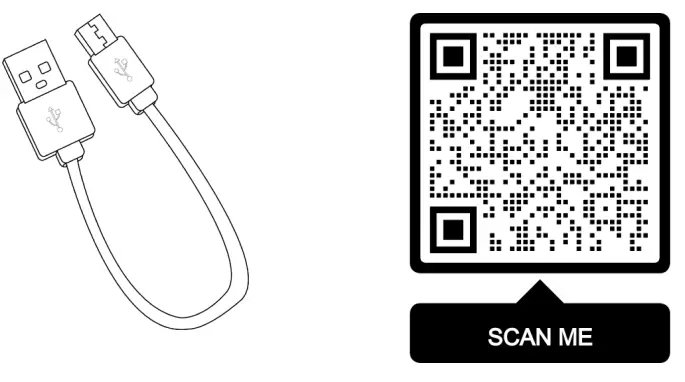 Upang makakita ng video ng proseso ng pagsasaayos I-scan ang QR-Code o pumunta sa
Upang makakita ng video ng proseso ng pagsasaayos I-scan ang QR-Code o pumunta sa
https://youtu.be/dFaDfwXLcrY
HAKBANG 2
Alisin ang Vehicle Navigation Radio o Color Screen
Listahan ng Mga Kinakailangang Tool:
- Plastic Panel Removal Tool- Isang exampAng isang tool sa pag-alis ay ipinapakita sa ibaba. Ang anumang katulad na tool sa pag-alis ay gagawa ng trabaho. Hindi ito kailangang maging katulad ng larawan sa ibaba.
- 7 mm Socket- Isang exampAng isang 7 mm socket tool ay ipinapakita sa ibaba. Ang anumang katulad na tool ay gagawa ng trabaho. Hindi ito kailangang maging katulad ng larawan sa ibaba.

| Hakbang 1: · Gumamit ng flat-bladed plastic trim tool upang mailabas ang mga retainer clip na nagse-secure sa trim plate sa panel ng instrumento. · Mga Retainer Clip (Qty: 9) |
Hakbang 2: · Instrument Panel Accessory Switch Screw (Qty: 2) · Idiskonekta ang mga de-koryenteng koneksyon. |
 |
|
| Hakbang 3: • Heater at Air Conditioning Control Assembly Tornilyo (Qty: 2) |
Hakbang 4: • Radio Screw (Qty: 4) • Idiskonekta ang electrical connector. • Idiskonekta ang antenna cable. |
 |
|
Mga Tagubilin sa Pag-install
HAKBANG 3
Hakbang 1: Ikonekta ang ibinigay na plug-and-play harness (Bahagi # NT-GMQUAD1) sa likod ng radyo.
![]() (Para sa kumpletong larawan, tingnan ang Gabay sa Mabilis na Koneksyon sa pahina 7)
(Para sa kumpletong larawan, tingnan ang Gabay sa Mabilis na Koneksyon sa pahina 7)
![]() Hakbang 2: Muling ikonekta ang dating tinanggal na mga radio connector sa likod ng radyo.
Hakbang 2: Muling ikonekta ang dating tinanggal na mga radio connector sa likod ng radyo.
HAKBANG 4
Ikonekta ang ibinigay na unibersal na wiring harness (Bahagi # NT-WHNT6) sa plug-and-play harness

![]() (Para sa kumpletong larawan, tingnan ang Gabay sa Mabilis na Koneksyon sa pahina 7)
(Para sa kumpletong larawan, tingnan ang Gabay sa Mabilis na Koneksyon sa pahina 7)
HAKBANG 5
- Ikonekta ang audio output sa universal wiring harness (Part # NT-WHNT6) RCA plugs sa AUX input ng sasakyan gamit ang mga naaangkop na cable. Tingnan ang gabay sa mabilisang koneksyon sa pahina 7.
- Ikonekta ang mga wire ng Push Button. Ikonekta ang pulang wire sa puting wire at ihiwalay gamit ang electrical tape. Ikonekta ang itim na kawad sa berdeng kawad at ihiwalay gamit ang electrical tape.

(Para sa kumpletong larawan, tingnan ang Gabay sa Mabilis na Koneksyon sa pahina 7)
HAKBANG 6
Isaksak ang pangunahing interface (Bahagi # NAVTOOL6.0-AR2-HDMI) sa unibersal na wiring harness (Bahagi # NT-WHNT6). Tingnan ang gabay sa mabilisang koneksyon sa pahina 7.

- Kumpleto na ang pag-install ng produkto.
- Huwag buuin muli ang sasakyan hanggang sa ganap na makumpleto ang pagsubok. Pagkatapos mong masuri na gumagana ang lahat, maaari mong muling buuin ang kotse.
- Kung nagdaragdag ka ng mga side o front camera, i-install ang mga ito at isaksak ang mga ito sa naaangkop na RCA ng camera.
- Kung nag-i-install ka ng anumang HDMI o streaming device, ikonekta ito sa HDMI port ng NavTool.
Pagsubok at Mga Setting
HAKBANG 1
- I-start ang kotse, at obserbahan na ang NavTool LED lights ay dapat na isang kumikislap na asul at dalawang steady lit green LED lights.
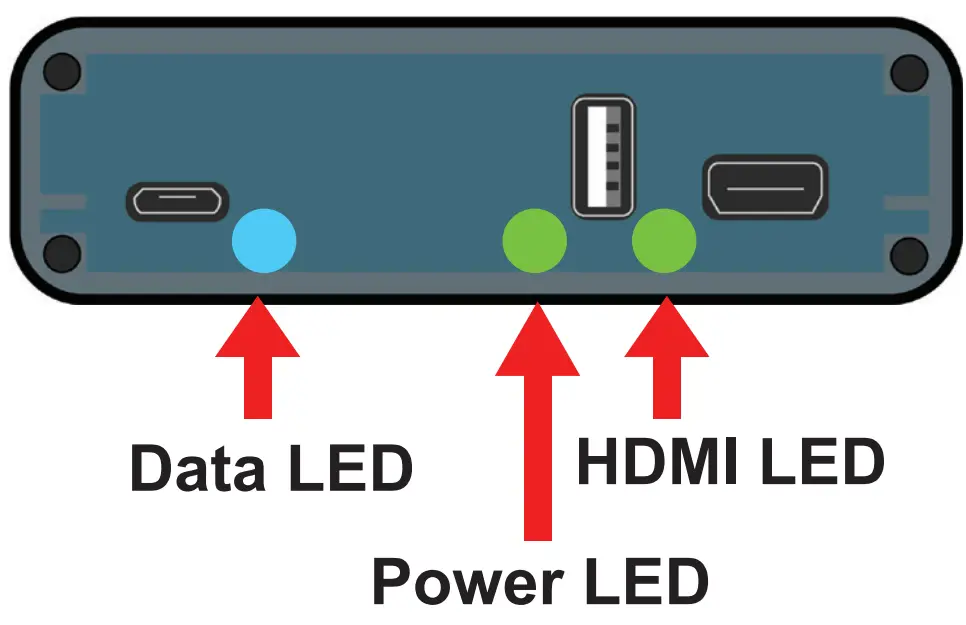
- Sa oras na ito, ang radyo ng iyong sasakyan ay dapat mag-boot sa paunang estado nito, at dapat na gumagana ang radyo. Pakitiyak na ang radyo ay gumagana nang naaangkop. Gumagana ang lahat ng radio function, kabilang ang CD, Satellite Radio, AM/FM radio, mga audio play mula sa mga speaker ng kotse, at lahat ng iba pang feature ng radyo.
HAKBANG 2
I-off ang mga linya ng camera sa mga setting ng iyong factory navigation. Pumunta sa mga setting ng display ng factory radio/navigation, pagkatapos ay pumunta sa Rear Camera Options at pagkatapos ay i-off ang Guiding Lines. HAKBANG 3
HAKBANG 3
Itakda ang Radio sa AUX Audio Input:

- SRCE Button: Pindutin ang SRCE button para ipakita ang audio screen. Pindutin upang lumipat sa pagitan ng AM, FM, o XM kung may kagamitan, Disc, o AUX (Axiliary). Dapat magtakda ng radyo sa auxiliary/AUX bago i-activate ang NavTool para marinig ang audio mula sa mga speaker ng kotse. Tingnan ang pahina 11 hakbang 6 para sa AUX na koneksyon.
- Hindi magpe-play ang audio sa pamamagitan ng mga speaker ng kotse kung hindi nakakonekta ang AUX input o hindi nakatakda ang radyo sa AUX input.
HAKBANG 4
- Subukan ang input ng HDMI kung kumokonekta ka ng anumang pinagmumulan ng HDMI na video.
- Pindutin nang matagal ang ibinigay na push button sa loob ng 3-5 segundo. Ang interface ay isaaktibo sa screen.
- Ang isang pindutin ng push button ay iikot sa magagamit na mga input ng video.
- Pindutin ang push button hanggang ma-highlight ang HDMI input at papasok ka sa HDMI mode.

- May lalabas na signal ng Video mula sa iyong HDMI source sa screen. Kung walang nakakonektang source ng video o hindi gumagana nang tama ang konektadong source, makikita mo ang mensaheng ito.

- Subukan ang mga input ng AV sa pamamagitan ng pagpili sa mga ito sa menu ng interface o kung nag-i-install ka ng anumang mga aftermarket na camera.
- Upang subukan ang aftermarket na front camera, ilagay ang kotse sa reverse at pagkatapos ay sa drive. Dapat ipakita ang front camera sa screen.
- Para subukan ang mga aftermarket na kaliwa at kanang camera, gumamit ng mga turn signal sa kaliwa at kanan. Dapat ipakita ang kaliwa at kanang mga camera depende sa naka-activate na turn signal.
 Pagkatapos masuri at gumana ang lahat, muling buuin ang sasakyan.
Pagkatapos masuri at gumana ang lahat, muling buuin ang sasakyan.
(Ang natitirang bahagi ng pahinang ito ay sadyang iwanang blangko)
Checklist ng Reassembly ng Sasakyan
Kapag nagsasagawa ng muling pagsasama-sama ng sasakyan, pakitiyak na lampasan ang listahan at checkoff ang mga check mark box:
- Suriin upang makita kung ang lahat ng mga konektor sa likod ng screen, radyo, HVAC, atbp. ay muling nakakonekta.
- Suriin na ang LCD screen ay nagsasara nang naka-off ang susi, at naka-on muli kapag naka-on ang susi.
- Suriin ang pagpapatakbo ng touchscreen.
- Suriin ang operasyon ng Heat at AC controls.
- Tingnan ang AM/FM/SAT radio reception.
- Suriin ang pagpapatakbo ng CD player/changer.
- Suriin ang pagtanggap ng signal ng GPS.
- Suriin ang cigarette lighter o +12V power source para sa accessory o pare-parehong kuryente.
- Suriin upang makita kung ang anumang iba pang mga panel na naalis sa panahon ng pag-install at ngayon ay muling pinagsama-sama ang lahat at anumang mga de-koryenteng konektor ay muling nakakonekta.
- I-on ang parking light at tingnan ang lahat ng operasyon ng dashboard lights.
- Suriin ang lahat ng mga panel para sa tamang pagkakasya, at tiyaking walang mga puwang sa mga panel na naiwan.
Kung ang lahat ng mga hakbang sa itaas ay na-check off, makakatipid ka ng oras, at pera at magkakaroon ka ng isang napakasaya na customer. Ang lahat ng hakbang sa itaas ay nag-aalis ng anumang hindi kinakailangang pagbalik ng customer sa iyong tindahan. Kung kailangan mo ng karagdagang tulong, mangyaring tawagan ang aming linya ng tech support, email, o mag-online WWW.NAVTOOL.COM sa 1-877-628-8665 techsupport@navtool.com
Paano Ikonekta ang Mga Rear Screen sa Kotse Gamit ang AV Input

Paano Ikonekta ang Mga Rear Screen sa Kotse Gamit ang HDMI Input
User Manual Para sa Consumer
Salamat sa pagbili ng NavTool. Kung mayroon kang anumang mga katanungan, mangyaring tumawag nang walang bayad sa 877-628-8665.
Ang kulay/navigation screen ay magpapakita ng factory na larawan kapag una mong pinaandar ang iyong sasakyan.
- Itakda ang radyo sa AUX input para marinig ang HDMI audio. Tingnan ang pahina C2 para sa mga detalye.

- Pindutin nang matagal ang ibinigay na push button sa loob ng 3-5 segundo. Ang interface ay isaaktibo sa screen.
- Ang isang pindutin ng push button ay iikot sa magagamit na mga input ng video.
- Pindutin ang push button hanggang ma-highlight ang HDMI input at papasok ka sa HDMI mode.

- May lalabas na signal ng Video mula sa iyong HDMI source sa screen. Kung walang nakakonektang source ng video o hindi gumagana nang tama ang konektadong source, makikita mo ang mensaheng ito.

- Upang i-off ang HDMI input, pindutin nang matagal ang ibinigay na push button sa loob ng 3-5 segundo. Matapos masuri at gumana ang lahat, muling buuin ang sasakyan.
Pagtatakda ng Radio sa Auxiliary

Itakda ang Radio sa AUX Audio Input:
- SRCE Button: Pindutin ang SRCE button para ipakita ang audio screen. Pindutin upang lumipat sa pagitan ng AM, FM, o XM kung may kagamitan, Disc, o AUX (Axiliary). Dapat magtakda ng radyo sa auxiliary/AUX bago i-activate ang NavTool para marinig ang audio mula sa mga speaker ng kotse. Tingnan ang pahina 11 hakbang 6 para sa AUX na koneksyon.
- Hindi magpe-play ang audio sa pamamagitan ng mga speaker ng kotse kung hindi nakakonekta ang AUX input o hindi nakatakda ang radyo sa AUX input.
![]() Chevrolet Tahoe 2012-2014
Chevrolet Tahoe 2012-2014
Mga Dokumento / Mga Mapagkukunan
 |
NAVTOOL NAVTOOL6.0-AR2-HDMI Interface na may HDMI Input [pdf] Gabay sa Pag-install NAVTOOL6.0-AR2-HDMI Interface na may HDMI Input, NAVTOOL6.0-AR2-HDMI, Interface na may HDMI Input, Interface |




